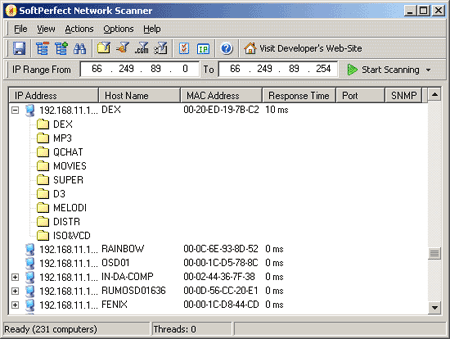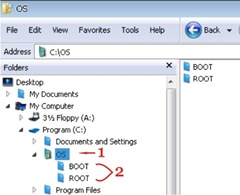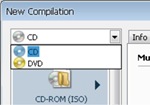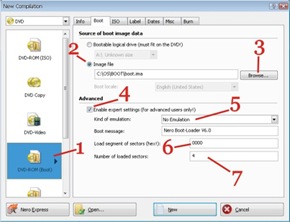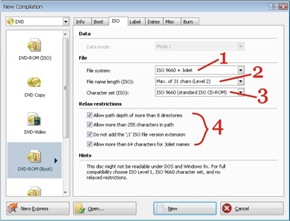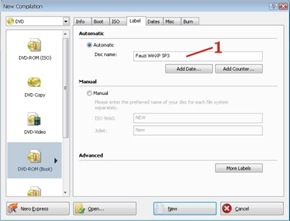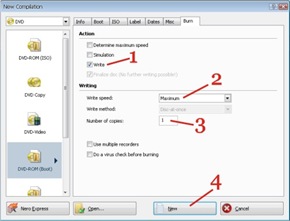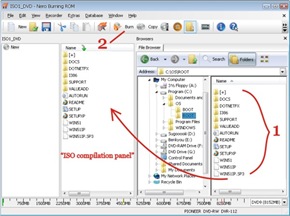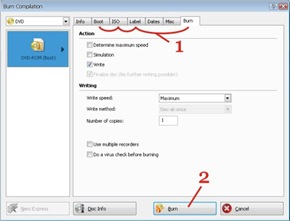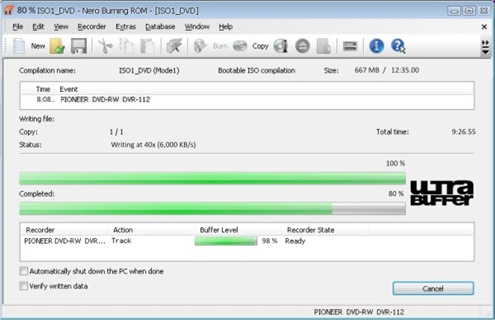Bagi anda yang suka browsing tentunya penggunaan internet menjadi sesuatu yang tidak bisa dipisahkan. Apalagi jika hal tersebut menyangkut pekerjaan. Misal untuk cek email, update blog, mencari informasi dan lain sebagainya. Jika koneksi internet anda sudah broadband, 3G dan sekelasnya mungkin tidak terlalu bermasalah (bukan berarti tidak ada masalah sama sekali lho…). Namun jika koneksi internet anda masih menggunakan dial up apalagi masih menggunakan GPRS dari HP sebagai modemnya, anda terpaksa harus sedikit bersabar dengan koneksi internet yang “lemot” bagaikan bekicot heeeeee………. Kita bisa meminimalkan agar koneksi internet tidak terlalu lambat banget. Sebenarnya ada banyak tool/applikasi yang bisa dipakai untuk mempercepat koneksi internet baik yang gratisan atau yang berbayar seperti Speed ConnectInternet Accelerator, web accelerator, ashampho internet accelerator, fosSpeedconsole dll.
Pada postingan kali ini saya akan bahas cara mempercepat Koneksi Internet dengan tweak registry pada komputer kita dan tweak konfigurasi browser Mozilla Firefox. Mudah-mudahan dengan tips dan trik berikut ini koneksi internet yang kita gunakan sedikit menjadi lebih baik.
Ada beberapa setingan yang harus dirubah di registry komputer kita, seperti Setting Shared Folder dan boot jika komputer kita terhubung dengan jaringan komputer lain, setting file temporary pada browser, Cache DNS, mengurangi Bandwidth Update Windows dll. Kali ini yang akan kita lakukan adalah Optimalisasi DNS Lookup. Ini adalah salah satu cara untuk meningkatkan atau mempercepat koneksi internet, dan untuk mengubahnya kita bisa menggunakan software TCP/IP Optimizer. Namun kali ini yang akan kita lakukan adalah dengan tweak registry yang ada di komputer kita (tanpa software).
Caranya :
1. Klik menu Start > Run
2. Pada kotak dialog Run ketikkan regedit, lalu klik OK.
3. Run
4. Sekarang kita cari alamat registry ini : HKEY_LOCAL_MACHINE\SYSTEM\Current ControlSet\Services\Tcpip\ServiceProvider.
5. Setelah kita berada di direktori ServiceProvider ubah nilai-nilai dibawah ini semuanya menjadi 1.
* DnsPriority=1
* HostsPriority=1
* LocalPriority=1
* NetbtPriority=1
6. Tutup registry restart komputer.
=== Tweeking Firefox ====
Peringatan !!! : Saya tidak menyarankan anda untuk melakukan cara ini jika anda belum mahir betul. Tweaking ini sendiri sebenarnya dikeluarkan oleh pengembang firefox jadi tidak sembarang tweaking, namun jika anda berani mencoba resiko ditanggung sendiri yaaa kalau anda salah memasukkan nilainya, karena setelah tweaking tidak ada opsi/menu untuk mengembalikan settingan default firefox, untuk mengembalikan ke default harus dilakukan secara manual atau harus install ulang Mozilla Firefoxnya. Jadi jika anda berani melakukannya tolong dicatat satu persatu semua perubahan tweaking yang anda lakukan.
1. Ketik : “about:config” tanpa tanda petik di firefox anda kemudian enter.
2. Akan keluar peringatan seperti ini :

3. tweak mozilla firefox
4. Klik I'll be carefull, I promise, setelah itu akan keluar sebuah settingan untuk tweaking firefox.
5. about-config-mozilla
6. Untuk merubahnya, klik 2 kali pada masing-masing nama pengaturan dan masukkan data perubahannya.
7. Jika data dibawah tidak terdapat dalam settingan default firefox, klik kanan pilih New. Untuk data berupa angka, pilih Integer, untuk true/false pilih Boolean.
Parameter-parameter setting :
I. Untuk pengguna Dial Up
1. Set “browser.cache.disk_cache_ssl : true”
2. Set “browser.xul.error_pages.enabled : true”
3. Set “network.http.max-connections : 32?
4. Set “network.http.max-connections-per-server : 8?
5. Set “network.http.max-persistent-connections-per-proxy : 8?
6. Set “network.http.max-persistent-connections-per-server : 4?
7. Set “network.http.pipelining : true”
8. Set “network.http.pipelining.maxrequests : 8?
9. Set “network.http.proxy.pipelining : true”
10. Set “plugin.expose_full_path : true”
11. Set “signed.applets.codebase_principal_support : true”
12. Set “content.interrupt.parsing : true”
13. Set “content.max.tokenizing.time : 3000000?
14. Set “content.maxtextrun : 8191?
15. Set “content.notify.backoffcount : 5?
16. Set “content.notify.interval : 750000?
17. Set “content.notify.ontimer : true”
18. Set “content.switch.threshold : 750000?
II. Untuk pengguna DSL :
1. Set “network.http.pipelining : true”
2. Set “network.http.proxy.pipelining : true”
3. Set “network.http.pipelining.maxrequests : 64?
4. Set “nglayout.initialpaint.delay : 0?
III. Untuk pengguna ADSL :
1. Set “network.http.max-connections : 64?
2. Set “network.http.max-connections-per-server : 21?
3. Set “network.http.max-persistent-connections-per-server : 8?
4. Set “network.http.pipelining : true”
5. Set “network.http.pipelining.maxrequests : 100?
6. Set “network.http.proxy.pipelining : true”
7. Set “nglayout.initialpaint.delay : 0?
Shortcut untuk mempercepat browsing :
1. Ctrl+Enter, ini untuk membuka domain yang menggunakan .com. caranya adalah ketikkan nama domainnya saja (tidak perlu menambahkan “http://www” dan akhiran .com) kemudian klik ctrl+enter. Contohnya, jika kita ingin membuka “http://www.google.com” jadi ketiklah “google” tanpa tanda petik yaaa kemudian klik ctrl+enter.
2. Shift+Enter, ini untuk membuka domain yang menggunakan .net. caranya adalah ketikkan nama domainnya saja kemudian klik shif+enter. Contoh, jika ingin membuka “http://www.telkom.net” maka cukup ketiklah “telkom” tanpa tanda petik yaaa kemudian klik shif+enter.
3. Ctrl+Shift+Enter, ini untuk membuka domain yang menggunakan .org. caranya adalah ketikkan nama domainnya saja kemudian klik Ctrl+Shift+Enter. Misal, anda ingin membuka “www.wordpress.org” jadi cukup ketiklah “wordpress” tanpa tanda petik yaaa kemudian klik Ctrl+Shift+Enter.
Sumber: http://m-alwi.com
 Norton Internet Security (NIS) 2011 adalah yang tercepat dan paling ringan dari semua suite keamanan Symantec yang pernah ada. NIS 2011 akan menjaga PC Anda, jaringan, aktivitas online dan identitas Anda dengan inovatif, teknologi intelligent detection (deteksi cerdas) dioptimalkan untuk memerangi serangan yang kian agresif.
Norton Internet Security (NIS) 2011 adalah yang tercepat dan paling ringan dari semua suite keamanan Symantec yang pernah ada. NIS 2011 akan menjaga PC Anda, jaringan, aktivitas online dan identitas Anda dengan inovatif, teknologi intelligent detection (deteksi cerdas) dioptimalkan untuk memerangi serangan yang kian agresif.

 7:46 PM
7:46 PM
 Ardian
Ardian
 Posted in
Posted in






























 SoftPerfect Network Scanner adalah aplikasi yang gratis untuk menscan multi IP, NetBIOS dan SNMP dengan antarmuka yang modern dan beberapa fitur canggih. Aplikasi ini sangat cocok buat administrator jaringan dan user yang tertarik pada keamanan komputer. Program ini dapat melakukan ping ke komputer lain, scan TCP port dan menampilkan sumberdaya jaringan yang di share (termasuk file system dan yang disembunyikan).
SoftPerfect Network Scanner adalah aplikasi yang gratis untuk menscan multi IP, NetBIOS dan SNMP dengan antarmuka yang modern dan beberapa fitur canggih. Aplikasi ini sangat cocok buat administrator jaringan dan user yang tertarik pada keamanan komputer. Program ini dapat melakukan ping ke komputer lain, scan TCP port dan menampilkan sumberdaya jaringan yang di share (termasuk file system dan yang disembunyikan).